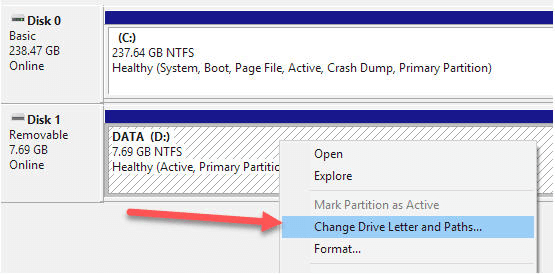Risolto: Scheda SD non Rilevata in Windows 10
La Micro SD card non viene riconosciuta nello smartphone o in Windows? Questo articolo mostra diverse soluzioni efficaci per aiutarti a risolvere il problema della Micro SD card non riconosciuta.
Panoramica della Scheda SD
La Micro scheda SD, come una chiavetta USB, è un tipo di dispositivo di archiviazione rimovibile ampiamente utilizzato in dispositivi elettronici come smartphone Android, tablet, fotocamere, ecc. Le due principali tipologie sono SDHC e SDXC. La capacità delle SDHC varia da 4 GB a 32 GB, mentre quella delle SDXC va da 64 GB a 2 TB. È importante scegliere una Micro SD card con una capacità supportata dai tuoi dispositivi. Inoltre, il file system della tua Micro SD card deve essere formattato in modo da essere compatibile con il dispositivo, poiché i dispositivi possono supportare file system diversi.
La Scheda SD non viene riconosciuta in Windows
Potresti scoprire che la Micro SD card non viene rilevata in Windows 10 dopo averla inserita nel computer. Per fare in modo che Windows la riconosca nuovamente, segui le quattro soluzioni seguenti.
Soluzione 1: Controlla il lettore SD e cambia la porta USB
Per prima cosa, verifica che il lettore SD sia ben collegato alla scheda SD. Dopo aver controllato il lettore SD, prova a cambiare la porta USB in cui è collegato. Successivamente, fai doppio clic su “Questo PC” in Windows 10 (“Risorse del computer” in Windows 7) per verificare se la scheda SD è visibile.
Soluzione 2: Aggiorna il driver del dispositivo SD
Questo metodo si applica quando la scheda SD non viene rilevata o riconosciuta in Windows a causa di un driver obsoleto.
1. Apri Gestione dispositivi (Premi contemporaneamente Windows + R, digita devmgmt.msc e premi “Invio”).
2. Fai clic destro sull'unità della scheda SD e seleziona “Aggiorna driver”.
3. Seleziona “Cerca automaticamente il software del driver aggiornato”.
Soluzione 3: Formatta la scheda SD con AOMEI Partition Assistant
Se la tua scheda SD ha un file system corrotto o non rilevato, non verrà riconosciuta nemmeno dopo averle assegnato una lettera di unità. In questo caso, puoi utilizzare software di terze parti come AOMEI Partition Assistant per formattarla.
Passo 1. Installa ed esegui AOMEI Partition Assistant. Fai clic destro sulla scheda Micro SD e scegli “Formattare Partizione”.
Passo 2. Imposta il file system della tua scheda SD su uno compatibile.
Passaggio 3. Nella schermata principale, verifica l’operazione e clicca su “Applicare” per eseguirla.
Note:
▪ AOMEI Partition Assistant è compatibile con Windows 10/8.1/8/7, XP e Vista.
▪ Puoi formattare partizioni oltre 32GB in FAT32 utilizzando AOMEI Partition Assistant.
▪ Puoi accedere a funzionalità aggiuntive, come la divisione delle partizioni o il recupero di partizioni eliminate.
Soluzione 4: Assegna una lettera di unità alla scheda SD
Se non riesci ancora a trovare la Micro SD card in Esplora file, puoi accedere a Gestione disco per controllare lo stato della scheda SD. Se non ha una lettera di unità, segui le istruzioni seguenti:
1. Fai clic destro sulla partizione della scheda SD e seleziona “Cambia lettera e percorso di unità...”.
2. Clicca su “Aggiungi” per assegnare una lettera di unità alla partizione della scheda SD.
3. Chiudi Gestione disco e accedi alla scheda SD da Esplora file.
Soluzione 5: Formatta la scheda Micro SD sul computer Windows
Quando la scheda Micro SD non viene riconosciuta sul telefono cellulare ma appare sul computer, puoi formattarla tramite Esplora file. Segui i passaggi indicati di seguito:
1. Collega la scheda SD al computer.
2. Apri Esplora file, fai clic con il tasto destro sulla scheda Micro SD e seleziona “Formatta”.
3. Scegli un file system appropriato tra quelli elencati e fai clic su “Avvia”.
4. Dopo la formattazione, inserisci la scheda SD nel telefono Android per verificare se viene riconosciuta.
Nota: La formattazione cancellerà tutti i dati presenti sulla scheda SD; pertanto, è consigliabile eseguire un backup della scheda SD prima di procedere con questa operazione.
Conclusione
Se la tua scheda SD non viene rilevata, è possibile provare a utilizzare i metodi di cui sopra per risolvere questo problema, che si consiglia di utilizzare AOMEI Partition Assistant per risolvere il problema, perché è un software completo, e il funzionamento è semplice e facile da avviare può risolvere rapidamente il problema della scheda sd non rilevata!
Tuttavia, se nessuna delle opzioni funziona, è possibile che la scheda sia irreparabilmente danneggiata e debba essere sostituita. Per prevenire futuri problemi, è consigliabile effettuare regolarmente il backup dei dati e utilizzare la scheda SD in modo corretto, evitando estrazioni improvvise o l'uso in ambienti estremi.